Searching Mail — Zoho Mail
Содержание
- Zoho Mail Search
- Чем отличается новый поиск?
- Поиск по объектам
- Поиск по электронной почте
- Поиск в потоках
- Поиск заметок
- Поиск событий
- Поиск в задачах
- Поиск вложений 9000 5 Поиск контактов
- Поиск по закладкам
Zoho Mail Search
Zoho Mail предлагает не только службу электронной почты, но и полную платформу для ведения вашего бизнеса с такими приложениями, как Notes, Calendar, Tasks, Bookmarks и Streams, тесно интегрированными с вашим почтовый ящик. Эти приложения гарантируют, что у вас есть все необходимое для ведения бизнеса в одном месте.
Но с обилием информации и обменом данными, которые происходят в вашем почтовом ящике, отслеживать все это, находить конкретное электронное письмо или сообщение в Streams, которое вы ищете, становится более сложной задачей. Чтобы упростить эту задачу, Zoho Mail предоставляет параметры для поиска не только электронных писем, но и других объектов, таких как потоки, задачи, заметки, календарь, вложения, контакты и закладки.
Чтобы упростить эту задачу, Zoho Mail предоставляет параметры для поиска не только электронных писем, но и других объектов, таких как потоки, задачи, заметки, календарь, вложения, контакты и закладки.
Поиск среди объектов
Zoho Mail автоматически выбирает объект поиска в зависимости от того, какое приложение вы используете в данный момент. Например, предположим, что вы используете Streams, панель поиска автоматически меняет объект поиска на Streams.
Несмотря на это, если вы хотите искать в другом приложении, вы можете выбрать, откуда вы хотите искать, щелкнув раскрывающийся список. Выберите соответствующее приложение из списка, и любой введенный вами запрос будет найден только в этом приложении. Кроме того, вместе с каждым приложением вы можете выбрать один из нескольких параметров, связанных с каждым объектом.
vimeo.com/video/742137497?dnt=1″/>Чтобы что-то найти, выберите объект, в котором вы хотите выполнить поиск, введите ключ поиска, выберите соответствующий параметр из списка и нажмите Enter. Точно так же вы включаете несколько параметров в поиск, чтобы сузить его.
Примечание:
- Вы можете очистить ключ поиска для определенного параметра, удалив содержимое в этом поле.
- Чтобы удалить конкретный параметр из поиска, щелкните значок закрытия рядом с полем.
Поиск по электронной почте
Если вы хотите найти электронное письмо, выберите объект Mail из списка. В Mail вы можете искать по разным критериям. Когда вы просто вводите ключ поиска без указания каких-либо параметров, соответствующие параметры будут перечислены. Вы можете выбрать подходящий и продолжить поиск.
Вы можете сохранить результаты поиска для использования в будущем. Узнать больше.
Вы также можете искать электронные письма в папках со спамом и в корзине, включив Включить сообщения электронной почты из спама/корзины переключатель.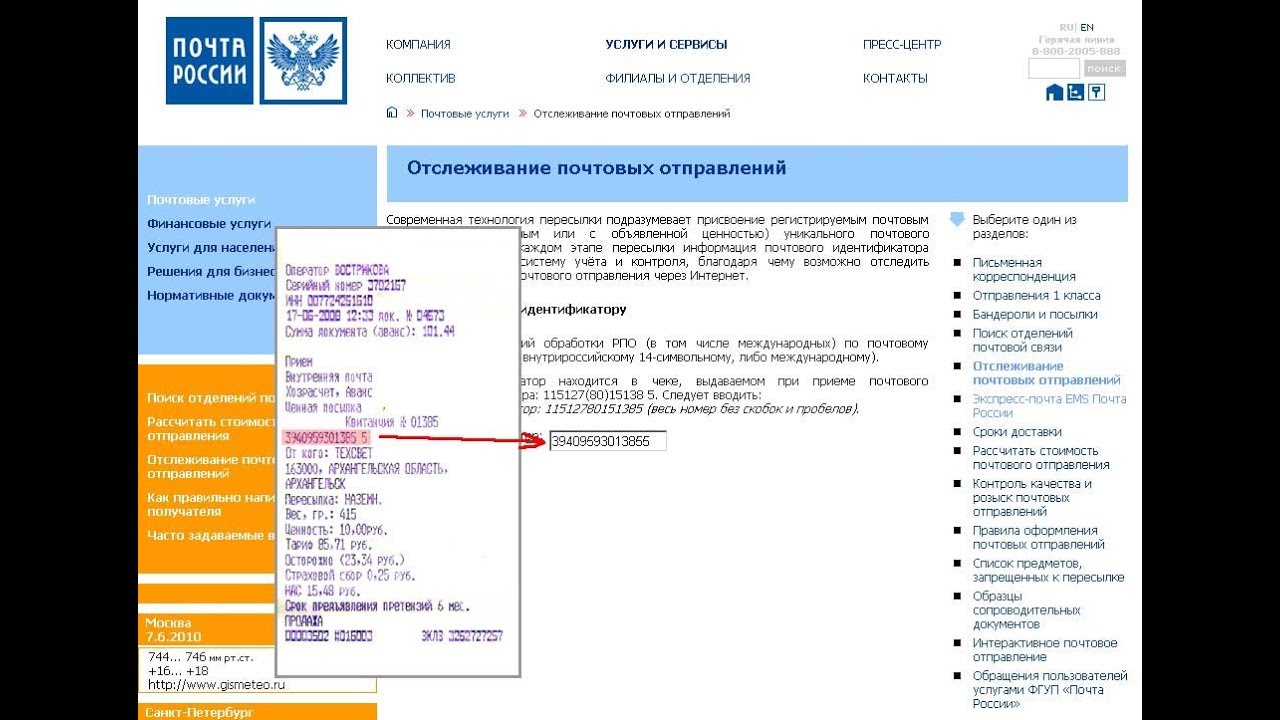
Поиск в потоках
Публикация в потоках состоит из различных объектов, таких как сообщения, заметки, задачи и т. д. В некоторых случаях вам может потребоваться получить некоторые данные из определенной группы потоков или из вашей собственной стены потоков.
В этом случае вы можете выбрать Streams из списка и ввести ключ поиска. Несколько параметров, таких как Опубликовано , Сообщение содержит , @упомянутый , с комментариями в группе доступны в категории поиска «Потоки».
Если вы уверены, что искомое содержимое Streams является заметкой, задачей или сообщением, вы можете использовать параметр Фильтр по , чтобы выбрать объект, в котором вы хотите выполнить поиск. фильтр по параметру отобразит список всех доступных объектов Streams.
Например, если вы хотите найти сообщение в группе Маркетинговые обсуждения , опубликованное пользователем Патрисия Бойл, измените объект поиска на Streams.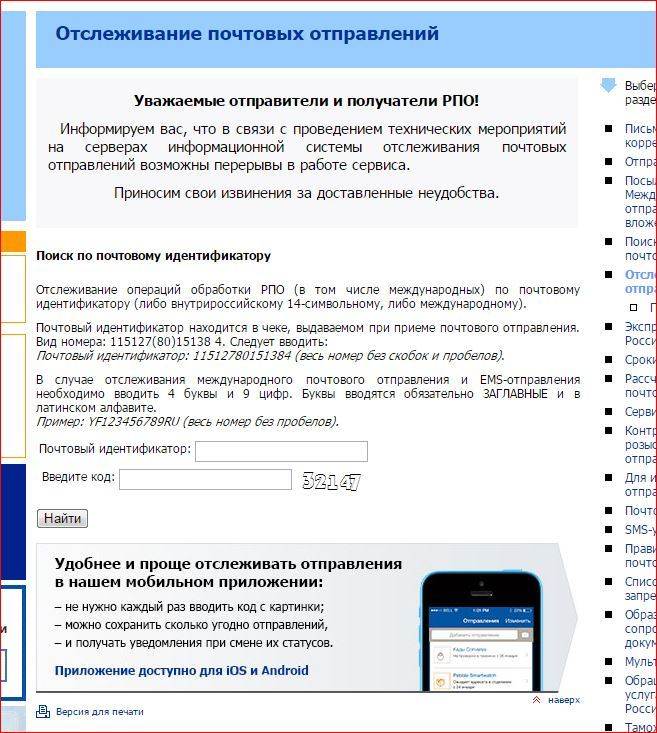 В поле поиска выберите в группе: и выберите группу «Маркетинговые обсуждения» из списка групп, затем выберите , автор которой: , и введите первые несколько букв соответствующего имени пользователя или адреса электронной почты. Соответствующие результаты будут перечислены.
В поле поиска выберите в группе: и выберите группу «Маркетинговые обсуждения» из списка групп, затем выберите , автор которой: , и введите первые несколько букв соответствующего имени пользователя или адреса электронной почты. Соответствующие результаты будут перечислены.
Поиск заметок
Вы можете искать личные заметки, которые вы добавили, или групповые заметки, выбрав объект «Заметки».
Вы можете выполнять поиск по содержанию заметки, цвету заметки, группе, в которую она была добавлена, или пользователю, добавившему заметку. Это поможет вам легко фильтровать и искать определенные заметки.
Поиск событий
Чтобы отслеживать события, на которые вы были приглашены, встречи или встречи, которые были добавлены в групповые календари, а также находить определенные события, вы можете выполнять поиск в календаре по Заголовку , Местоположение , Органайзер и т. д. Вы можете ввести соответствующий ключ поиска, и в соответствии с вашим запросом будут возвращены результаты либо из вашего личного календаря, либо из групповых календарей, на которые вы подписаны.
д. Вы можете ввести соответствующий ключ поиска, и в соответствии с вашим запросом будут возвращены результаты либо из вашего личного календаря, либо из групповых календарей, на которые вы подписаны.
Поиск в задачах
Возможно, вы состоите в нескольких группах, и отслеживать задачи в нескольких группах может быть сложно.
Иногда вам нужно найти задачу, но вы можете не знать, в какую группу она добавлена. Или вы можете знать, что задача была назначена определенной группе, но не знать, кто ее назначил.
В таких случаях пригодится Поиск задач. Вы можете выполнять поиск по любому критерию задачи, например по лицу, назначившему задачу, сроку выполнения, группе, в которую она была назначена, и т. д. Поиск даст результаты на основе ваших критериев поиска.
Поиск вложений
Меню просмотра вложений в Zoho Mail предлагает фильтры для сужения списка искомых вложений. В дополнение к этому вы также можете фильтровать вложения по имени, содержанию вложения, типу файла, размеру файла, объекту, которому он принадлежит, дате получения, тегам, избранному или пользователю, который его отправил.
Поиск контактов
Поиск контактов в вашем почтовом ящике путем поиска на основе полей контактов, которые вы указали. Если вы помните адрес электронной почты определенного контакта, но вам нужны другие данные, выберите Свяжитесь с организацией , выберите вариант По электронной почте и введите адрес электронной почты. Появятся результаты поиска, соответствующие введенному адресу электронной почты.
Поиск по закладкам
Приложение «Закладки» позволяет сохранять важные ссылки в почтовый ящик, либо в группу, либо в личные закладки. Эти закладки впоследствии можно будет запустить так же, как любое приложение из почтового ящика. Вы можете искать эти закладки, используя такие параметры, как название закладки, описание и т. д.
Кроме того, такие сложные поиски можно сохранять в «Сохраненные поиски». Это поможет вам выполнять тот же поиск одним щелчком мыши, но получать результаты в режиме реального времени из последних электронных писем. Подробные инструкции по использованию сохраненных поисков см. здесь.
Подробные инструкции по использованию сохраненных поисков см. здесь.
Быстрый доступ
Открытие определенного параметра, переход к определенной папке или группе потоков, переход к другому приложению — все это можно выполнить с помощью параметра быстрого доступа в строке поиска. Введите первые несколько букв группы Streams или страницы настроек, к которой вы хотите получить доступ, и выберите один из перечисленных вариантов. Это приведет вас прямо на нужную страницу.
Вы также можете изменить некоторые параметры настроек с помощью быстрого доступа. Введите следующие параметры в меню быстрого доступа и выберите нужный вариант из списка, чтобы применить его к своей учетной записи. чтобы открыть новое электронное письмо (предварительный просмотр, новое окно, новая вкладка и т. д.)
 д.)
д.)
Список фильтров поиска, доступных в новом поиске для каждого приложения
Более 100 поисковых фильтров, доступных для поиска того, что вам нужно
История поиска
Вы можете получить доступ к своим предыдущим поискам из меню История . Все ваши недавние поиски для этого конкретного сеанса будут отображаться здесь. Эти результаты поиска не будут видны после обновления вашего почтового ящика или после нового входа в систему.
Все ваши недавние поиски для этого конкретного сеанса будут отображаться здесь. Эти результаты поиска не будут видны после обновления вашего почтового ящика или после нового входа в систему.
Поиск по Zoho
Вы также можете использовать Поиск по Zoho для поиска ваших электронных писем и контактов. Поиск в Zoho позволяет легко искать объекты в различных приложениях Zoho. Щелкните значок «Поиск» в правом нижнем углу почтового ящика, чтобы открыть окно «Поиск в Zoho». Вы также можете использовать сочетание клавиш ( cmd + / ) для запуска окна.
Щелкните вкладку Mail в левом меню окна поиска в Zoho. Введите имя любого контакта в строке поиска и нажмите клавишу ВВОД, чтобы просмотреть список всех сообщений электронной почты, связанных с этим контактом. Наряду с просмотром электронных писем вы также можете отвечать и пересылать эти электронные письма непосредственно из этого окна поиска. Вы также можете выбрать Поиск во всех приложениях Zoho Параметр из карточки контакта, чтобы инициировать поиск этого контакта.
Вы также можете выбрать Поиск во всех приложениях Zoho Параметр из карточки контакта, чтобы инициировать поиск этого контакта.
Поиск в Zoho из выделенного текста
Вы можете выполнять поиск в Zoho, используя определенный контент из электронного письма, которое вы сейчас читаете.
- В электронном письме, которое вы сейчас читаете, выделите раздел содержимого.
- После того, как вы выделите текст, появится всплывающее меню «Умное создание».
- Нажмите на Поиск по Zoho , чтобы начать поиск во всех приложениях Zoho с выделенным текстом.
Параметры фильтра
Вы можете сузить результаты поиска, используя доступные фильтры.
- По адресу электронной почты/ псевдониму электронной почты : Нажмите на свой адрес электронной почты, отображаемый на панели фильтров. Появится раскрывающийся список со всеми вашими псевдонимами. Выберите любой адрес электронной почты, чтобы просмотреть только сообщения электронной почты, отправленные/полученные на выбранный адрес электронной почты от введенного контакта.

- По папкам : Нажмите на опцию Все папки , чтобы просмотреть раскрывающийся список всех ваших папок. Выберите любую папку, чтобы ограничить поиск этой папкой.
- Дополнительные фильтры : Нажмите на Дополнительные Вариант для применения фильтров, таких как Диапазон дат, Теги, с вложением, помеченные и с ответами.
Поиск адресов электронной почты за считанные секунды • Охотник (Email Hunter)
Поиск адресов электронной почты за считанные секунды • Охотник (Email Hunter) изображение/svg+xml- Английский
- французский
Нам доверяют ведущие компании.
Поиск домена.
Найдите человека, с которым лучше всего связаться по названию компании или веб-сайту.
Попробовать сейчасУчетная запись не требуется.
Поиск электронной почты.
Введите имя, получите подтвержденный адрес электронной почты. Наш высокий коэффициент соответствия поможет вам получить максимальную отдачу от ваших списков.
Наш высокий коэффициент соответствия поможет вам получить максимальную отдачу от ваших списков.
Учетная запись не требуется.
Проверка электронной почты.
Избегайте отказов и защищайте свою репутацию отправителя.
Подтвердить адрес электронной почтыУчетная запись не требуется.
Hunter — отличный инструмент для , который экономит время, строит трубопроводы и ведет разведку. До того, как у нас появился Охотник, я тратил много времени на угадывание электронных писем и тратил драгоценное время каждый день. Проверка электронной почты также меняет правила игрыШон Галлахер Менеджер по развитию в Интеркомдля нашей команды.
Отправляйте личные электронные письма в любом масштабе.
Легко персонализируйте и просматривайте отправляемые электронные письма, чтобы они всегда звучали лично и актуально.
Начните свою первую кампанию Это бесплатно.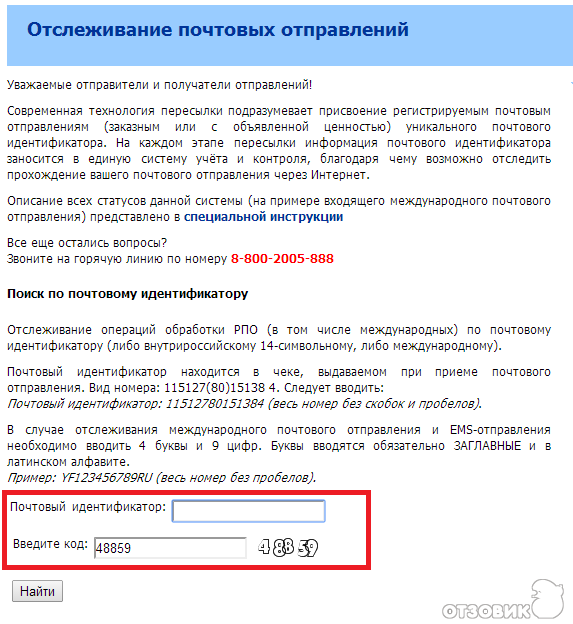
Обращайтесь во входящие, а не в папку со спамом.
Hunter проверяет ваши списки и отправляет электронные письма из вашей учетной записи Gmail, Google Workspace или Outlook для оптимальной доставки.
ПопробуйтеМощный, но простой.
Кампании включают в себя именно те функции, которые необходимы для успешного охвата.
ПопробуйтеМы используем кампании Hunter для поиска квалифицированных покупателей для некоторых наших клиентов. Продукт невероятно прост в использовании и дал фантастические результаты.Андрей Газдецкий генеральный директор Acquire.com
Положитесь на наши собственные интеграции CRM, нашу интеграцию Zapier или наши API
для синхронизации ваших данных с более чем 5000 мест назначения.
Ознакомьтесь с интеграциями Откройте для себя наш API
Моя компания SparkToro использовала Hunter для поддержки наших функций контактных данных в течение многих лет.Рэнд Фишкин генеральный директор SparkToro Конфиденциальность по дизайнуДело не только в том, что мы любим это; это то, что делают наши клиенты. Работать с Hunter легко, данные отличные, наши клиенты довольны; О чем еще ты можешь попросить?
Соблюдайте требования.
Hunter обеспечивает как высококачественные данные, так и соответствие требованиям, поэтому вам не нужно идти на компромисс. Мы получаем наши данные прозрачным образом и помогаем вам соблюдать правила защиты данных.
3+ миллиона пользователей.
4.6 на Каптерре 4,4 на G2 4.8 на Trustpilot Расширение для браузераВозьмите с собой Охотника.
Находите адреса электронной почты за просматриваемыми веб-сайтами одним щелчком мыши.
Добавить Охотника в Firefox4.7 из 12 000+ отзывов • 600 000+ пользователей
Настройки файлов cookie
Выберите категории файлов cookie, которые вы хотите разрешить.


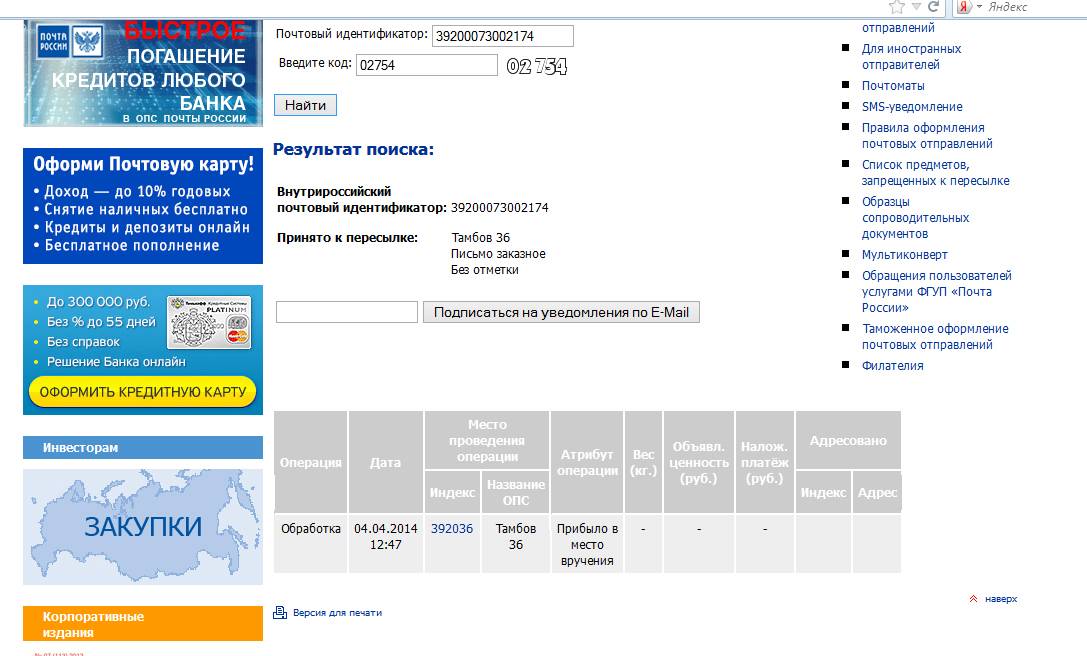
 Дело не только в том, что мы любим это; это то, что делают наши клиенты. Работать с Hunter легко, данные отличные, наши клиенты довольны; О чем еще ты можешь попросить?
Дело не только в том, что мы любим это; это то, что делают наши клиенты. Работать с Hunter легко, данные отличные, наши клиенты довольны; О чем еще ты можешь попросить?